Konvertieren des Unity Launcher in einen Dock-Style Launcher

Der Unity Launcher in Ubuntu ist auf der linken Seite des Bildschirms gesperrt. Wenn Sie lieber einen Launcher am unteren Bildschirmrand haben möchten, können Sie den Unity Launcher am unteren Bildschirmrand in einen dockartigen Launcher umwandeln.
VERWANDT: So installieren und verwenden Sie a Mac OS X-Style Desktop-Dock in Ubuntu 14.04
Wir haben Ihnen zuvor gezeigt, wie Sie Cairo-Dock installieren und verwenden, um ein Dock im Mac OS X-Stil am unteren Rand Ihres Ubuntu-Desktops zu erhalten. Der Unity Launcher befand sich jedoch immer noch auf der linken Seite des Bildschirms. Wir zeigen Ihnen eine Möglichkeit, den Unity Launcher automatisch auszublenden und Cairo-Dock am unteren Bildschirmrand anzuzeigen.
HINWEIS: Wenn wir in diesem Artikel etwas eingeben und der Text in Anführungszeichen steht, tippen Sie NICHT den Anführungszeichen, sofern nicht anders angegeben.
Zuerst werden wir das Unity Tweak Tool und Cairo-Dock installieren. Um das Unity Tweak Tool zu installieren, klicken Sie auf das Ubuntu Software Center-Symbol auf dem Unity Launcher.
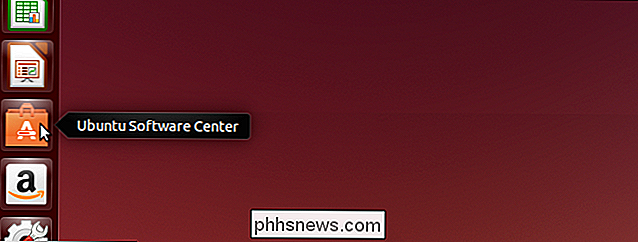
Geben Sie in das Suchfeld in der oberen rechten Ecke des Ubuntu Software Center-Fensters "unity tweak" ein. Die Ergebnisse werden während der Eingabe in der Liste angezeigt. Wenn das "Unity Tweak Tool" in der Liste angezeigt wird, klicken Sie darauf und dann auf die Schaltfläche "Installieren".
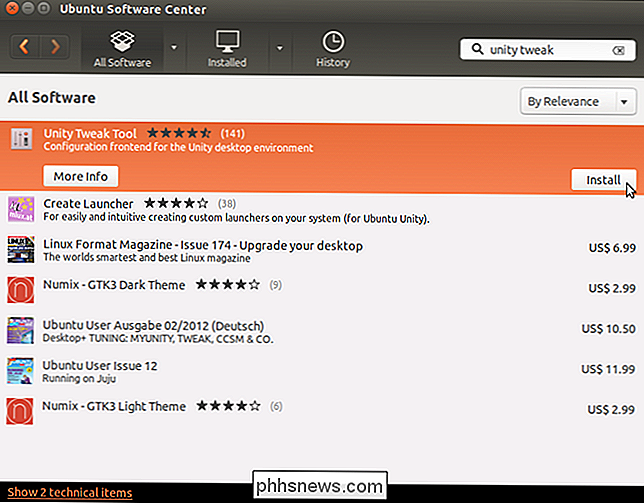
Wenn das Dialogfeld "Authentifizieren" angezeigt wird, geben Sie Ihr Passwort in das Bearbeitungsfeld "Passwort" ein und klicken Sie auf "Authentifizieren . "
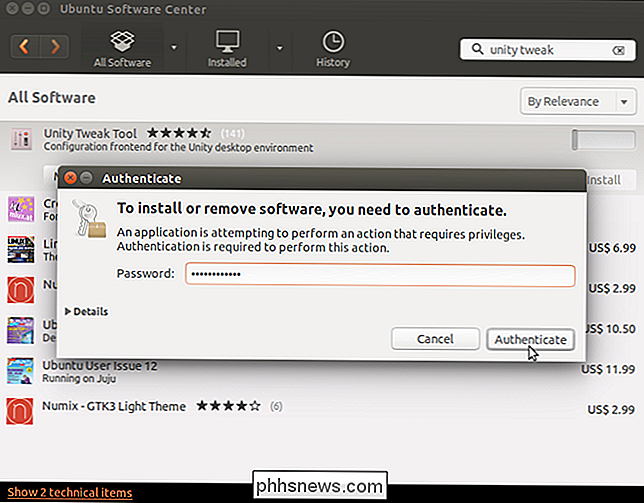
Der Fortschritt der Installation wird auf der rechten Seite des Elements" Unity Tweak Tool "in der Liste angezeigt.
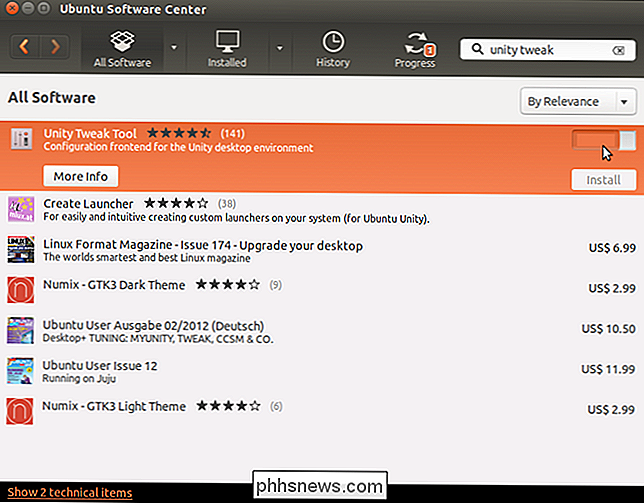
Suchen Sie nun nach Cairo-Dock und installieren Sie es mit dem gleichen Verfahren, das wir für die Installation von Unity Tweak Tool.
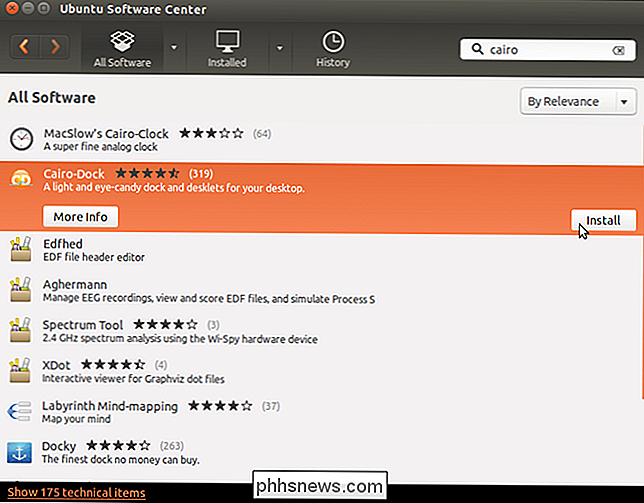
Wenn die Installation von Cairo-Dock abgeschlossen ist, klicken Sie auf die Schaltfläche X in der oberen linken Ecke des Ubuntu Software Center-Fensters, um es zu schließen.
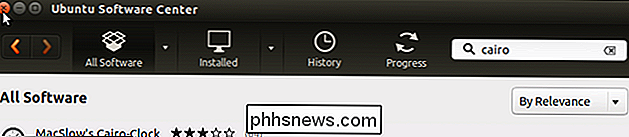
Um das Unity Tweak Tool zu öffnen, klicken Sie auf das Symbol auf dem Unity Launcher.

HINWEIS: Wenn Sie im Unity Launcher kein Symbol für das Unity Tweak-Tool haben, öffnen Sie den Dash und geben Sie "unity" ein. Das Unity Tweak Tool-Symbol sollte unter "Anwendungen" in den Ergebnissen angezeigt werden. Klicken Sie auf das Symbol, um das Tool zu starten.
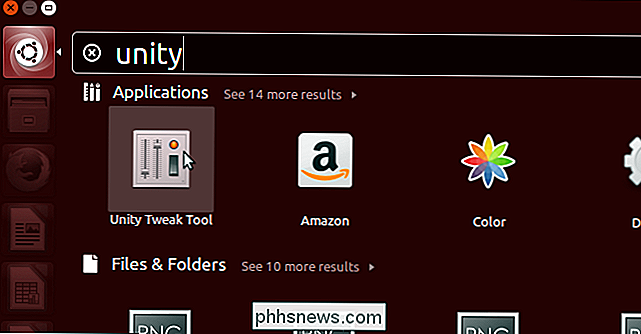
Klicken Sie im Unity Tweak-Tool im Unity-Abschnitt auf "Launcher".
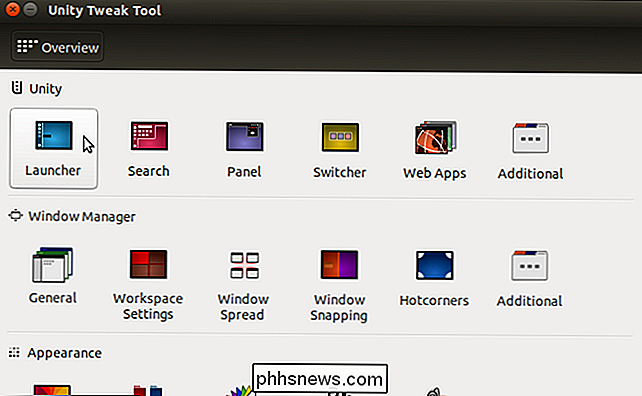
Klicken Sie auf der Registerkarte "Launcher" auf die Schaltfläche "Automatisch ausblenden". ON. "Der Unity Launcher wird sofort ausgeblendet. Sie können die "Animation automatisch ausblenden", "Position anzeigen" und "Empfindlichkeit anzeigen" ebenfalls ändern.
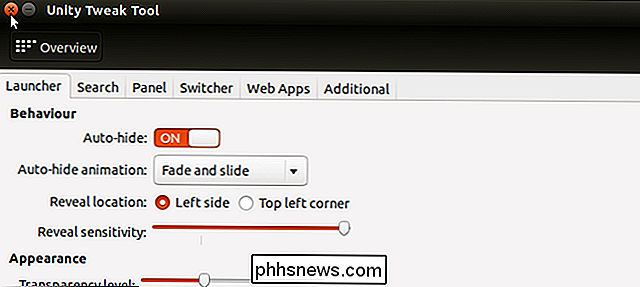
Um Cairo-Dock zu starten, bewegen Sie die Maus auf die linke Seite des Bildschirms (oder die obere linke Ecke, abhängig in den Einstellungen), um den Unity Launcher anzuzeigen. Klicken Sie dann im Launcher auf das Cairo-Dock-Symbol.
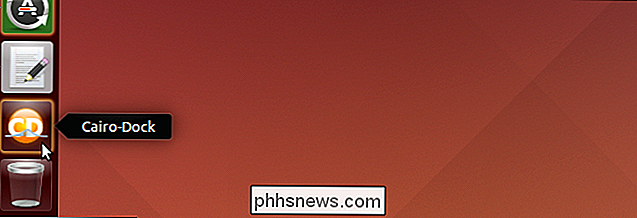
Das Cairo-Dock wird unten auf dem Bildschirm angezeigt. Weitere Informationen zum Anpassen und Verwenden von Cairo-Dock finden Sie in unserem Artikel.
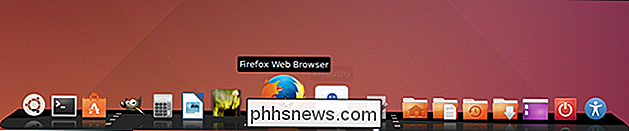
VERWANDT: So verwalten Sie Startanwendungen in Ubuntu 14.04
Wenn Cairo-Dock beim Anmelden automatisch angezeigt werden soll, Klicken Sie auf eine beliebige Stelle des Docks und bewegen Sie die Maus über "Cairo-Dock". Wählen Sie dann "Start Cairo-Dock beim Start" aus dem angezeigten Untermenü.
HINWEIS: Sobald Sie "Cairo-Dock starten auf Start "Option wird es aus dem Menü entfernt. Wenn Sie Ihre Meinung ändern und nicht möchten, dass Cairo-Dock bei der Anmeldung automatisch gestartet wird, können Sie es im Startup Applications Tool deaktivieren.
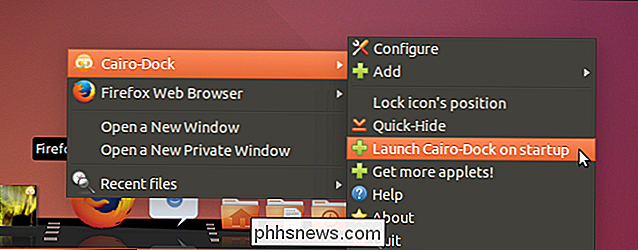
Diese Methode des Umschaltens auf einen Dock-style Launcher bietet Ihnen das Beste aus beiden Welten. Sie können ein Dock am unteren Bildschirmrand haben und trotzdem auf den Unity Launcher zugreifen, indem Sie den Mauszeiger über die linke Seite des Bildschirms bewegen.

So verwenden Sie Ihr Smartphone, um Geld einfach an Familie und Freunde zu senden
Wenn Sie jemals versucht haben, die Registerkarte nach einem Essen mit Freunden in einem Restaurant zu teilen, wissen Sie, wie frustrierend es ist Man kann versuchen, sich gegenseitig zu bezahlen, wenn die Einrichtung ein Limit von zwei Karten pro Tisch auferlegt. Einige Freunde haben Bargeld, andere graben sich in ihren Taschen nach Vierteln und andere "vergessen, den Geldautomaten zu schlagen" Sie sagten, sie würden es am nächsten Tag tun.

So verwenden Sie die Erinnerungsfunktion in Google Kalender
Wir alle lieben unsere Kalender. Sie helfen uns, organisiert zu bleiben, planen wichtige Ereignisse und koordinieren mit Freunden und Familie die beste Zeit, um sich für das nächste Barbecue im Park zu treffen. Aber wussten Sie, dass Googles Kalender jetzt ein neues, einzigartiges Erinnerungssystem bietet, mit dem Sie sicher sein können, dass nichts unbemerkt durch die Ritzen gleitet?



